Mitä tietää
- iPhonessa tai iPod touchissa: Siirry kohtaan asetukset † Kenraali † iPhonen tallennustila† Napauta sovellusta nähdäksesi sen koon. Napauta Poista sovellus poistamaan hänen tietonsa.
- Etsi sovelluksen koko iPhonesta, joka käyttää edelleen iTunesia: In iTunes † sovelluksianapsauta sovellusta hiiren kakkospainikkeella ja valitse Tietojen hankkimiseen† Klikkaus Tiedosto ja löytää Kaveri†
- iTunes-menetelmä ei ole niin tarkka, koska se poistaa vain sovelluksen, ei sen tietoja.
Tässä artikkelissa kerrotaan, kuinka voit selvittää, mitkä sovellukset vievät eniten tilaa iPhonessasi, jotta voit poistaa ne ja vapauttaa lisää tilaa musiikin, elokuvien, sovellusten ja muiden tallentamiseen. Tämän artikkelin ohjeet koskevat iOS 12:ta ja iOS 11:tä.
Etsi iPhone-sovelluksen koko iPhonesta tai iPod touchista
Sovelluksen viemän tilan tarkistaminen iPhonessa on tarkempaa, koska sovelluksen todellinen koko ei ole vain sovellus itse. Sovellukset vaativat myös asetuksia, tallennettuja tiedostoja ja muita tietoja. Sovellus, joka vie 10 Mt, kun lataat sen App Storesta, voi kasvaa moninkertaiseksi, kun aloitat sen käytön. Näet vain, kuinka paljon tilaa nämä ylimääräiset tiedostot vaativat tarkistamalla laitteestasi. Voit selvittää, kuinka paljon tallennustilaa sovellus tarvitsee iPhonessa:
-
Avaa asetukset sovellus, siirry osoitteeseen Kenraali † iPhonen tallennustila† iOS:n vanhemmissa versioissa on a Tallennus ja iCloud-käyttö instituutio.
-
The iPhonen tallennustila näyttö näyttää yleiskatsauksen laitteen käytetystä ja käytettävissä olevasta tallennustilasta. Alla on luettelo asennetuista sovelluksista alkaen niistä, jotka käyttävät eniten tietoa. Napauta sovellusta nähdäksesi yksityiskohtaiset tiedot.
-
Sovelluksen tallennusnäytössä Sovelluksen koko ilmaisee, kuinka paljon tilaa sovellus vie. Asiakirjat ja tiedot sisältää tallennetut tiedostot, jotka sovellus luo, kun käytät sitä. Esimerkiksi podcast-sovelluksessa tämä on kaikkien ladattujen jaksojen yhteenlaskettu koko. iOS:n vanhemmissa versioissa napauta Varastoinnin hallinta nähdäksesi tämän luettelon.
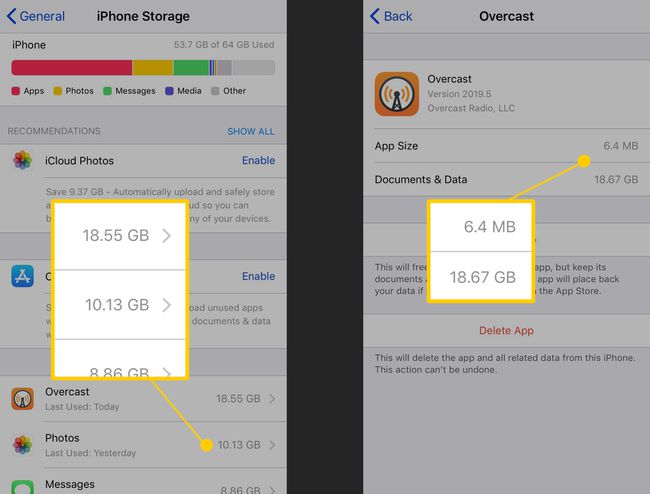
-
Napauta Poista sovellus poistaaksesi sovelluksen ja sen tiedot.
-
Tai iOS 11:ssä ja sitä uudemmissa versioissa napauta Lataa sovellus poistaaksesi sovelluksen laitteesta, mutta säilyttääksesi asiakirjat ja datatiedot. Luot lisää tilaa menettämättä sovelluksella luotua sisältöä.
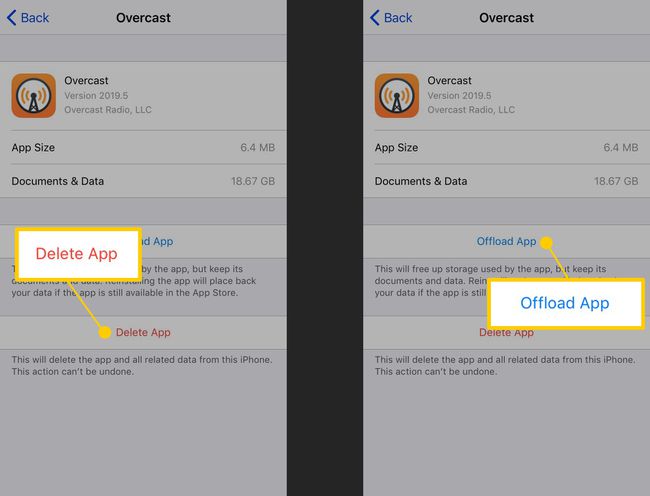
-
Voit aina ladata sovelluksia uudelleen Apple-tililtäsi, mutta voit menettää tallennetut tiedot.
Etsi iPhone App Size iTunesista
iTunesin käyttäminen kertoo vain itse sovelluksen koon, ei kaikkia siihen liittyviä tiedostoja, joten se on vähemmän tarkka. Voit silti käyttää iTunesia iPhone-sovelluksen koon saamiseksi. iTunes 12.7:stä lähtien sovellukset eivät ole enää osa iTunesia. Tämä tarkoittaa, että nämä vaiheet eivät ole enää mahdollisia. Mutta jos sinulla on iTunesin aikaisempi versio, ne toimivat edelleen.
-
Käynnistä iTunes.
-
Valitse sovelluksia valikko vasemmassa yläkulmassa.
-
Luettelo App Storesta lataamistasi tai asentamistasi sovelluksista tulee näkyviin.
-
Käytä jotakin seuraavista tavoista selvittääksesi, kuinka paljon levytilaa kukin sovellus käyttää:
- Napsauta sovellusta hiiren kakkospainikkeella ja valitse sitten Tietojen hankkimiseen†
- Napsauta sovelluskuvaketta ja paina sitten cmd+I Macilla tai Ctrl+I Windowsissa.
- Napsauta sovelluskuvaketta ja siirry sitten kohtaan Tiedosto valikko ja valitse Tietojen hankkimiseen†
-
Ikkuna näyttää tietoja sovelluksesta. Klikkaa Tiedosto -välilehti ja etsi Kaveri -kenttään nähdäksesi, kuinka paljon tilaa sovellus tarvitsee.
Päivitä koko iPhone
Jatkuvat tallennusongelmat voivat estää sinua päivittämästä iPhoneasi, koska iOS-päivityspaketit vaativat tilaa. Älä unohda päivitystä; Käytä erityisiä tekniikoita iPhonen päivittämiseen, kun siinä ei ole tarpeeksi tallennustilaa päivityksen asentamiseen.
